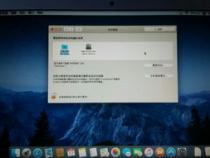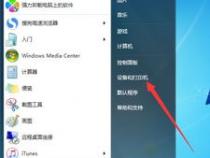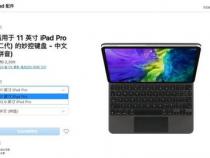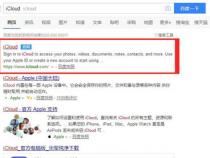苹果电脑一直无法进去系统怎么办呢
发布时间:2025-06-19 07:34:54 发布人:远客网络
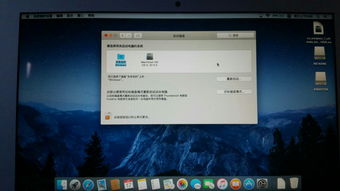
一、苹果电脑一直无法进去系统怎么办呢
1.苹果电脑无法进入系统怎么重装系统
一:首先制作苹果系统优盘方法如下:(还需要一台运行MACOS X系统的计算机)
插上U盘,使用系统自带磁盘工具将U盘格式化,格式选择Mac OS扩展,名称随意。
注:原版系统镜像很容易找到,ISO、DMG都可以,百度就可以,
格式化完毕后,选择恢复,源磁盘选择系统安装文件即可,目的磁盘就是您格式化好的磁盘分区了,用鼠标拖到框里面即可。
一切妥当,点击恢复,将会进入U盘制作过程,一般耗时大概20分钟左右,根据U盘速度而定。
插上制作好的苹果系统U盘,开机按option选择U盘启动。
从U盘启动后,如果看到的是:There was a problem installing Mac OS X. Try reinstalling,那么需要重置一下PRAM,方法为:开机,在灰屏出现前同时按下mand、Option、P、R(不含顿号),直至电脑重新启动并听到启动声音,松开这些按键。剩下的步骤和光盘安装一致,根据提示进行就可以了
彻底重装的话需要格式化硬盘,使用磁盘工具。
区分大小写的话会导致部分软件无法运行。
退出磁盘工具选择重新安装Mac OS X。
极熟悉的安装过程,根据提示完成即可。
整个安装过程需重启两次,共耗时大约半小时,比光盘动辄1小时要快不少。
设置好的Apple ID,系统账户将会自动生成。
进入桌面,大功告成,记得修改一下适合触摸板手势以及别的个性化设置。
2.苹果电脑无法进入mac系统怎么办
1.启动机器,然后插入系统安装磁盘。
2.关机并重新启动,启动的同时按住c键。当屏幕出现灰色,中央出现苹果图标和旋转的光环后再松手。
3.待屏幕变成蓝色,出现语言选项时,选择“以简体中文作为主语言”,点击箭头或按回车键进入安装界面。
4.待机器进入安装界面以后,从屏幕上方工具栏的“实用程序”的下拉菜单里选择“重设密码”。
5.在“请选取Mac OS X磁盘(上面包括要重设的密码)”下的磁盘列表中,点击硬盘图标来选择硬盘(如图)。
6.在“选择该卷宗的一个用户以重设他们的密码”下方的下拉菜单里选择一个用户名。注意:不要选择System Administrator(Root)。Root用户是特殊用户,除非对操作系统里的实用程序中的info进行了设置,该用户是无法通过OS X的用户图型界面进入系统的。
7.在“请为该用户输入一个新密码”下的空白行输入一个新的密码。
8.在“请再一次输入该用户的新密码”下的空白行,把刚才输入的密码再输入一遍。如有必要可在密码提示行里输入密码提示,然后点击存储键,进行存储。值得一提的是,System Administrator(Root)是一个特殊的用户。它与通过手动输入方式所建立的具有管理权力的用户不同,不能通过登陆窗口登录系统。如果除了System Administrator(Root)之外只有一个用户可选,那这个非Root用户应该具有管理员的权力。密码设置完毕后,点击重设密码对话栏左上角带叉的红色关闭图标。然后点击“安装'Mac OS X'”的安装界面左上角的球形红色关闭图标退出系统安装,或从工具栏左上角苹果菜单中选择重新启动。
如果没有系统安装盘,可以采用下面的几种方法:首先,启动机器,启动时按住Apple和S键,以单用户模式(single user mode)进入系统。输入:mount-uw/然后回车。
1.输入:rm/var/db/.AppleSetupDone回车。
机器将重新启动。启动以后,系统变成初装状态,允许建立新的Admin用户。以新的Admin用户进入系统后,用System Preferences里的Account,修改原用户密码。
2.在Mac OS 10.4下,输入: sh/etc/rc回车(在Mac OS 10.5下,无需输入这一行,可以直接输入下面的命令。)
输入: passwd短用户名(如果你知道的话)如果你不知道短用户名,可以输入: passwd root
如果你用的是root,登录以后,要到系统预置/系统偏好设置(System Preferences)里的”账户”下,找到适当的用户,并修改其密码。
3.如果是Mac OS 10.4,你知道短用户名,还可以输入:cd/var/db/info回车。接着输入:/usr/bin/nicl-raw local.nidb-create/users/短用户名 password“”
机器将重新启动。启动后,输入空白密码即可。
3.苹果电脑的windows系统打不开了怎么办
苹果电脑的windows系统打不开了,有以下解决方法:
1、开机按option,手工选择windows的那个盘,点击enter,看看能不能进去。
2、如果不能,重复一次,选择windows的盘点了enter后,立即按住F5(F8),看看能否则进入。
3、如果能进入,立即启动windows的系统恢复功能。
4、如果不能,只能重装windows系统。
苹果电脑切换windows系统的方法:
①开机后按住【Option】直到出现系统选择界面时松开;
②移动光标到【Boot Camp】,按下【Ctrl】;
③按下回车,此时进入Windows系统,也就是系统设置为默认进入Windows了。设置默认启动Mac OS X系统操作步骤一致,选择Macintosh HD即可。
在Mac OS X系统中设置默认启动系统。
①在【系统偏好设置】里找到【启动磁盘】;
②选择【Boot Camp Windows】,点击【重新启动】按钮,就设置为启动后默认进入的系统了。
4.苹果笔记本更新系统进不去了怎么办
1.接上充电器,开机时按下Option键。
2.按mand+ R键。Mac自动联网恢复并进入“MacOS X实用工具”。
4.选择磁盘,选取“分区”标签,选择“分区布局”(1个分区)。
5.更改“名称”,更改格式为“MacOS拓展(日志式)”。
6.点击“选项…”,选择“GUID分区表”。
7.点击“应用”,在弹出的窗口点击“分区”。
8.退出磁盘工具,回到MacOS X实用工具,选择“重新安装MacOS X”。
9.点击“继续”,提示“若要下载并恢复MacOS X,Apple将验证您的电脑是否具备此资格”。
12.耐心等待电脑下载并恢复系统。如果还不会,建议把恢复系统的工作交给苹果直营店的天才们完成(免费的)!
5.苹果笔记本开机白屏不进系统什么问题
请按照这个操作:一:先关机,然后拔掉电源,取出电池(如果你是新款的苹果本,电池不能随意取出的那种,那么取出电池这步不做),然后按住电脑的开关机键,一直按住大概10秒。
然后再开机,看看什么情况。二:先关机,然后开机,开机的同时(白屏幕的那一下)按住 mand(苹果键)+ option+ P+ R这四个键,一直按住,直到白屏幕闪三下后,松开。
看看什么情况。如果以上两种都不行,那么,开机,一直开着,等,一直等,看看屏幕中间是否有个有?号的文件夹图标,如果有,就证明找不到硬盘。
如果还是白屏幕,什么都不显示。那么,把你买电脑的时候的盒子找出来,外包装盒里,里面还有一个长方形扁的小盒子,里面有两张光盘,你找出上面印有Mac OS X那张光盘,插入光盘,开机的时候一直按住D键不放,直到看到检测程序出来为止,然后让他检测一下,看看电脑是有什么故障。
6.苹果电脑开机出现这个画面进不了系统怎么回事
造成苹果手机开不了机的原因:一、没电了。
你把电池所有电量都消耗完的话,此时充电需要充到5%以后,才能正常开机。所以遇到这种情况,请让手机充一会儿电再尝试开机。
二、软件故障。如果你确定当前手机电池电量充足,但也不能正常开机的话,此时有可能是手机软件系统出现了问题。
这时我们可以尝试同时按下手机的主屏Home键+电源键,直到屏幕被点亮,有显示为止。三、系统崩溃。
如果上面的解决方法都不行的话,并且在你iphone7的屏幕上看到显示iTunes连接画面,说明手机此时已经进入了恢复模式。当遇到这样的情况的时候,一般情况下就只有为手机恢复系统。
用数据线将手机与电脑连接起来,同时按住home键和电源键10秒,然后松开电源键,继续按住home键5秒,如果看到连接到iTunes,就是失败了,又要重来。如果经过这2步屏幕不亮,就进入DFU恢复模式了,然后可以用iTunes恢复iphone,或使用第三方刷机软件进行重新刷机。
7.苹果电脑windows系统打不开怎么办
Windows系统打不开是怎么样的界面?截个图好吗……
那就要看你的Mac显示什么界面了~
你可以试试按一下上面所显示的一些键(可能是F1或者F2什么的),如果按下去什么反应都没有,或者重复这个界面,那么说明就要重新安装Windows了
重新安装的方法很简单,打开OS X(macOS)系统【开机按住alt,然后选择第一个驱动器标志】,进入OS X(macOS)系统后打开BootCamp助理,选择删除Windows7(8)或更高版本的Windows,然后再重新安装一遍
如果你在Windows系统中有重要的文件需要备份,请在删除Windows系统前做好备份~
8.苹果笔记本macbookpro进不了系统怎么办
Apple苹果电脑笔记本维修站苹果配件店
apple笔记本电脑键盘故障1、键盘按不出键。2、键盘连键。3、键盘自动按键。4、笔记本电脑不开机。apple笔记本电脑电池故障1、电池不充电。2、电池能充电,放电时间特别短。3、电池不开机。
apple笔记本电脑不启动,开机无显示2、apple笔记本电脑密码遗忘,无法进入系统。3、apple笔记本电脑不认光驱、硬盘、软驱、串口、并口等。4、apple笔记本电脑无法安装操作系统。5、apple笔记本电脑经常死机、不定时关机、掉电或自动重启。6、apple笔记本电脑开机报错,无法进入系统。7、apple笔记本电脑电池无法充电。8、apple笔记本电脑主板BIOS出现故障会引起开机不亮。9、apple笔记本电脑键盘不灵。
联系地址:北京海淀区中关村E世界C座C756A
二、苹果电脑的标志为什么是一个缺了半边的苹果
1、乔布斯和沃兹两人决定成立公司,他们一直想不出叫什么名字,整个办公室的人决定下班的时候,看老板在干什么就叫什么名字。下班的时候老板正好在吃苹果,于是1976年4月1日成立了苹果电脑公司。苹果之所以被咬掉一口,是因为乔布斯希望苹果电脑像禁果一样诱人。
2、乔布斯为了纪念其偶像、计算机科学的创始人艾兰·图灵而设计的。阿兰·麦席森·图灵是英国著名的数学家和逻辑学家,被称为计算机科学之父、人工智能之父,是计算机逻辑的奠基者,提出了“图灵机”和“图灵测试”等重要概念。人们为纪念其在计算机领域的卓越贡献而设立“图灵奖”。1954年一天清晨,图灵在自己家中的实验室配置了一种氰化物药剂,将其注射到一只苹果里,自己咬了一口苹果。他在短短几分钟之内就死去了。
3、随着苹果新闻满天飞,又有好事者对苹果的前世今生展开追查。首先被瞄上的就是苹果创意十足的LOGO。正是这个“被咬了一口”的苹果,经过了数十年的发展,成为街知巷闻的国际品牌。不少人给苹果的LOGO赋予深刻的含义,但事实上它的背后并没有那么复杂的故事。
4、1977年:Rob Janov设计了苹果的第二个徽标,也就是一直沿用至今的苹果徽标(只是在1998年去掉了彩虹颜色)。2003年,苹果进行了标识更换,将原有的彩色苹果换成了一个半透明的、泛着金属光泽的银灰色LOGO。新的标识显得更为立体、时尚和cool。设计师资料:Rob Janov是Regis McKenna公关公司的艺术总监,Janov开始制作了一个苹果的黑白剪影,但是总感觉缺了些什么,“我想简化苹果的形状,并且在一侧被咬了一口(taking a bite)——a byte(一个字节),对吧,以防苹果看起来象一个西红柿,”Janov解释道。然后,Javov增加了六条彩色的、水平色条,原始设计有黑色的细线分开不同的颜色条,可以减小印刷时的压印问题,但是Jobs没有同意这个建议。这样就完成了我们今天所熟知的彩色苹果徽标。
5、几乎每一本关于标识、品牌的书都会写到苹果电脑的LOGO。但是苹果公司最早的 LOGO恐怕今天已经没有几个人知道了,当年的LOGO是牛顿坐在苹果树下读书的一个图案,上下有飘带缠绕,写着Apple Computer Co.字样(当时还没有上市,所以用Co.而不是现在的Inc.),外框上则使用了英国诗人William Wordsworth的短诗。不过这个牛顿徽标只用了很短的时间,乔布斯嫌它过于复杂,不易复制传播,于是就有了今天的这个被咬掉一口的苹果图案。很多见到苹果徽标的人都会禁不住问:为什么苹果被咬了一口?这或许恰恰正是当初设计苹果徽标的人所希望达到的效果。而熟悉苹果背景的人将它解释为代表了活力和朝气,可以引起好奇和疑问,还有说法认为是由于英文的咬字(bite)与计算机的基本运算单位字节(Byte)同音。
6、充满乐趣的苹果电脑迅速成为市场上那些崇尚个性的消费者的首选,这个俏皮的LOGO与英特尔组合下的一本正经的PC机阵营形成了鲜明的对比,使用者们甚至通过这个LOGO寻找与自己抱有同样价值观的人。当然,他们与苹果之间也形成了密切的联系。但是强调个性的苹果没能战胜依靠成本优势的PC机阵营,直到乔布斯携iPod卷土重来。这个将苹果和乔布斯再次推上顶峰的产品,混合了互联网时代所有的精神气质和功能诉求,当美国总统布什也开始摆弄一台iPod、《骇客帝国》被尊为电子圣经时,你或许能明白今天的消费者的口味发生了怎样的变化。 2003年,苹果进行了标识更换,将原有的彩色苹果换成了一个半透明的、泛着金属光泽的银灰色LOGO。新的标识显得更为立体、时尚和酷,更附和苹果旗下的两个具有重要影响力的产品itunes和iPod年轻一代消费者的审美和创新的感觉。
三、苹果电脑怎么安装WINDOWS系统
1、使用云骑士制作U盘启动盘,重启苹果电脑进入启动项,用键盘上的箭头移动选择U盘作为启动项,按Enter进入即可,如图:
注:由于苹果笔记本没有BIOS,因此开机时需长按optin键直到出现启动项选择。
2、这时会进入云骑士主菜单界面,选择【02Windows8PE(新机型)】
3、进入云骑士PE系统后,双击打开桌面上的【分区大师】,接下来我们将对硬盘的所以分区进行格式化,如图:
4、点击快速分区,在分区表类型中点击MBR模式,分区数量根据自己喜欢就好,在对齐分区到此扇区的正数目选择4096扇区即可。
6、关闭分区大师后,双击打开桌面上的【云骑士一键还原】
7、点击【浏览】,找到Win7镜像文件